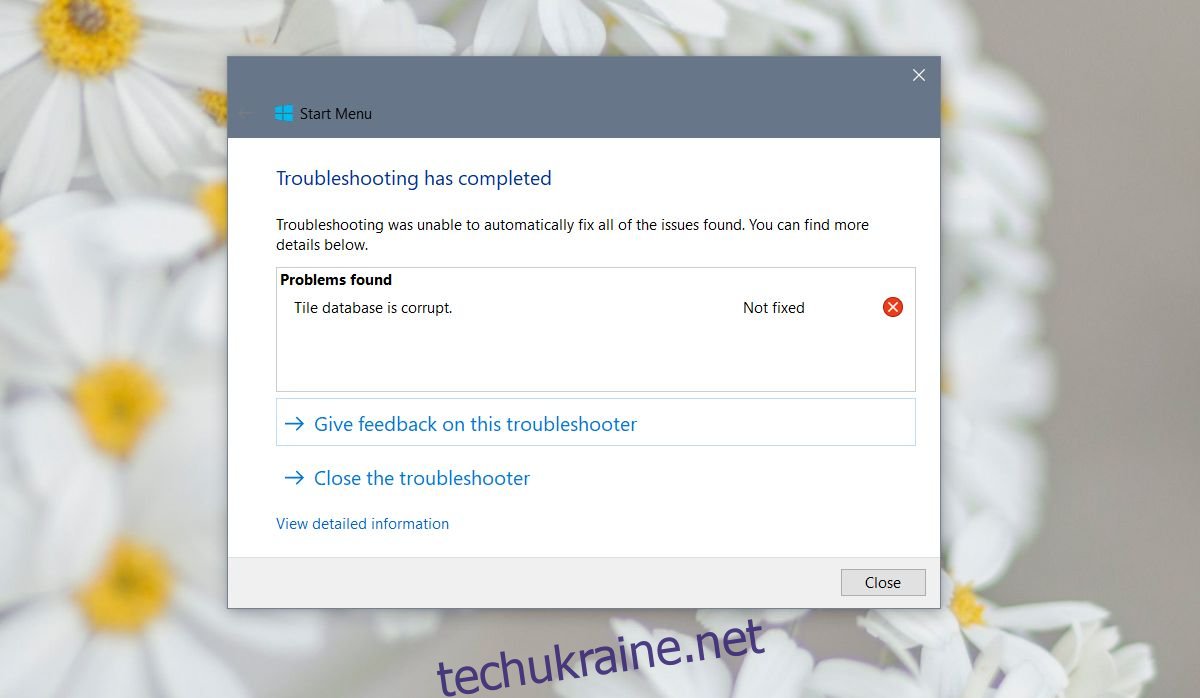Плитки в меню «Пуск» дозволяють використовувати його. Якби у вас був список програм, меню «Пуск» було б просто прославленим списком програм, що займало б більше місця, ніж слід. Однак для деяких користувачів значки плитки в меню «Пуск», здається, зникли. Плитки все ще закріплені там, де вони були спочатку, і якщо ви наведете курсор на них, ви зможете прочитати назву плитки програми. Піктограма не з’являється. Ось кілька способів виправити відсутні значки плитки в меню «Пуск» у Windows 10.
Змінити розмір плитки
Клацніть правою кнопкою миші плитку, на якій відсутній значок, і перейдіть до контекстного меню, щоб змінити розмір. Змініть розмір значка на будь-який, який зараз не вибрано. Це має змусити плитку з’явитися знову. Перезавантажте систему, щоб перевірити, чи працює виправлення після перезавантаження.
Ярлик програми в папці меню «Пуск».
Для програм, у яких відсутні значки плиток, знайдіть їхні файли EXE та створіть для них ярлик на робочому столі. Далі перейдіть до наступного місця;
C:Users[UserName]AppDataRoamingMicrosoftWindowsStart MenuPrograms
Скопіюйте та вставте ярлик у наведене вище місце. Зробіть це для всіх програм, які не мають значка плитки. Якщо в папці меню «Пуск» вже є ярлик, його слід замінити на новий. Якщо ярлика немає, вставте його.
Інструмент відновлення запуску
Завантажте інструмент Microsoft Startup Repair і запустіть його, щоб перевірити, чи можна вирішити проблему. Це може сказати вам, що ваша база даних плиток пошкоджена, і, на жаль, непросто відновити її. Навіть Microsoft пропонує створити нового користувача, щоб вирішити проблему, але перш ніж це зробити, спробуйте інші виправлення, наведені нижче.
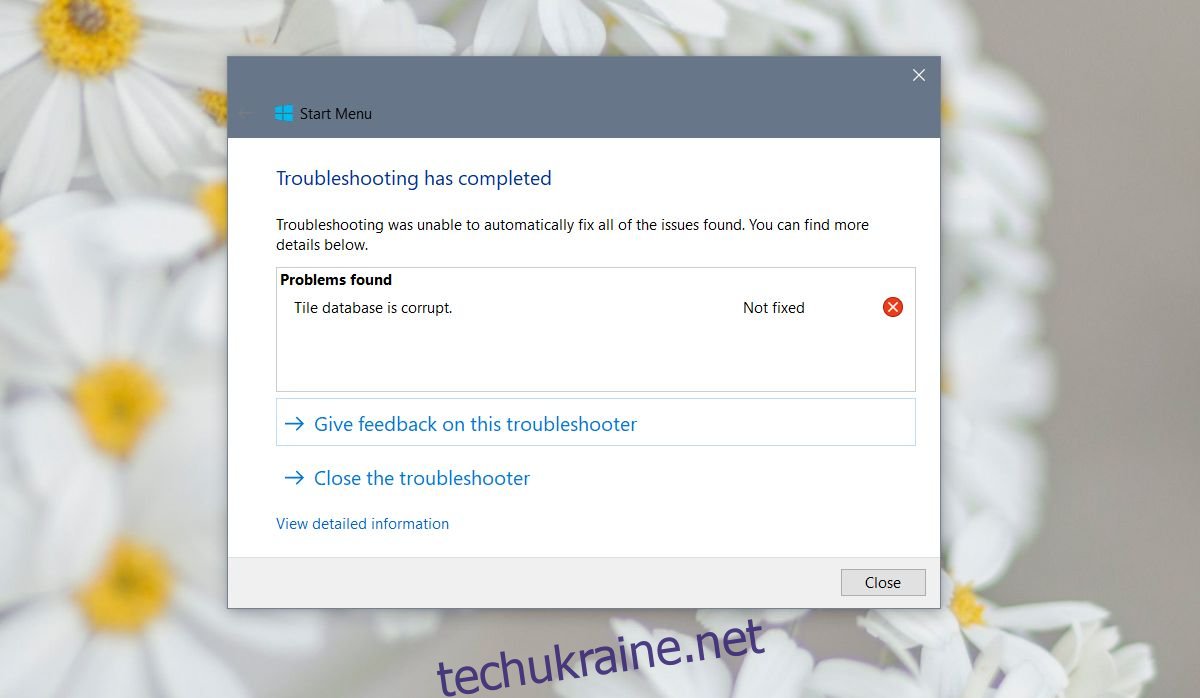
Сценарій PowerShell
Відкрийте Блокнот і вставте в нього наступне. Збережіть його з розширенням BAT, а потім запустіть файл з правами адміністратора. Панель завдань на деякий час зникне, але не хвилюйтеся. Це просто перезапуск Explorer.exe. Коли панель завдань повернеться, перезавантажте систему та перевірте, чи повернулися значки плитки.
@echo offtaskkill /f /im explorer.exe taskkill /f /im shellexperiencehost.exe timeout /t 3 /NOBREAK > nul del %localappdata%PackagesMicrosoft.Windows.ShellExperienceHost_cw5n1h2txyewyTempState* /q timeout /t 2 /NOBREAK > nul start explorer @echo on
Командний рядок
Відкрийте командний рядок з правами адміністратора. Рекомендується закрити все інше, що у вас відкрито на цьому етапі. Команди, які ви збираєтеся виконати, займе деякий час, і процес Explorer.exe буде припинено, що ускладнить перемикання між програмами.
Виконайте наведені нижче команди, одну за одною.
DISM.exe /Online /Cleanup-image /Scanhealth
Наступний запуск;
DISM.exe /online /cleanup-image /restorehealth
Наступний запуск;
sfc /scannow
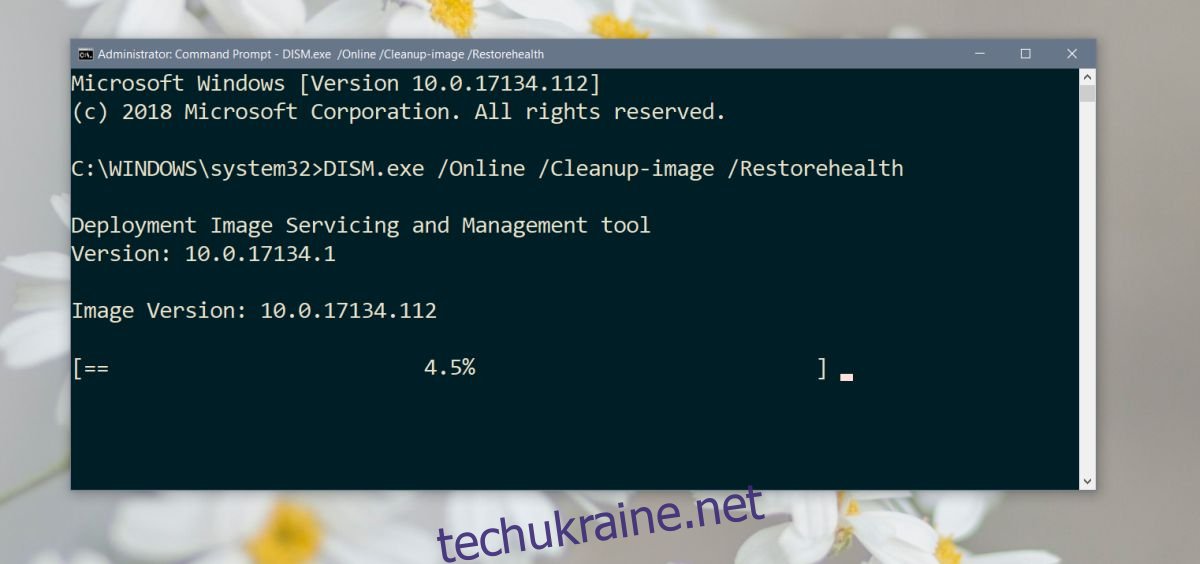
Це повинно відновити системні файли, які могли бути пошкоджені. Для завершення знадобиться час. Коли це буде зроблено, перезавантажте систему. Якщо інструмент sfc/scannow повідомляє, що не вдалося відновити файли, у вас може виникнути більша проблема. Єдиною альтернативою є скидання налаштувань комп’ютера або створення нового користувача та переміщення файлів на нього.